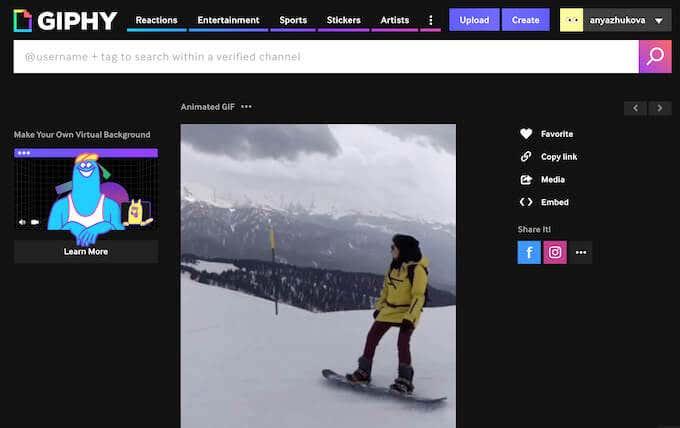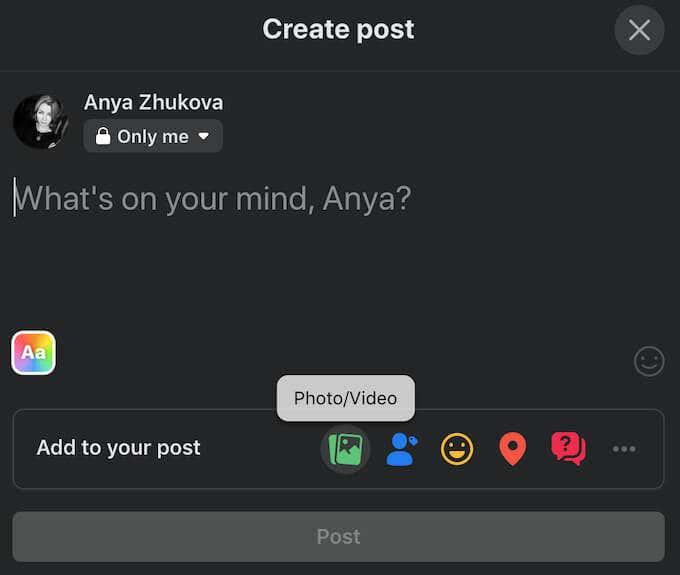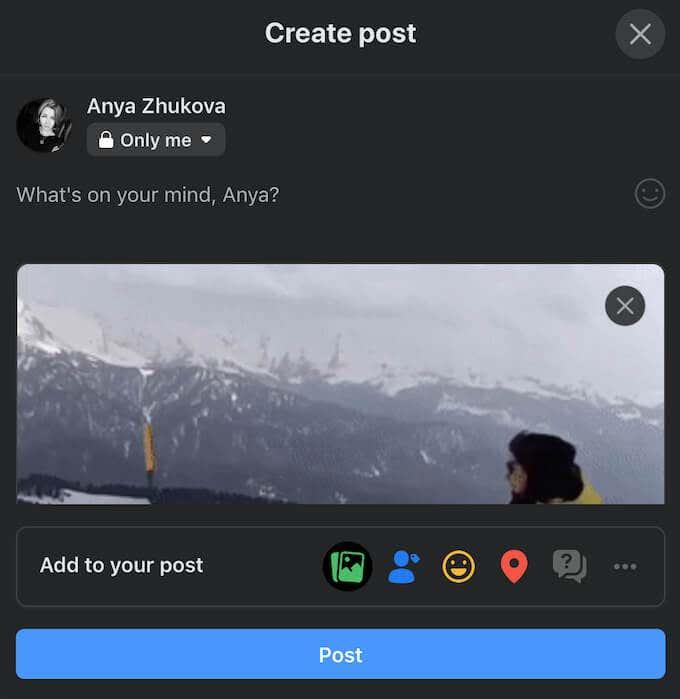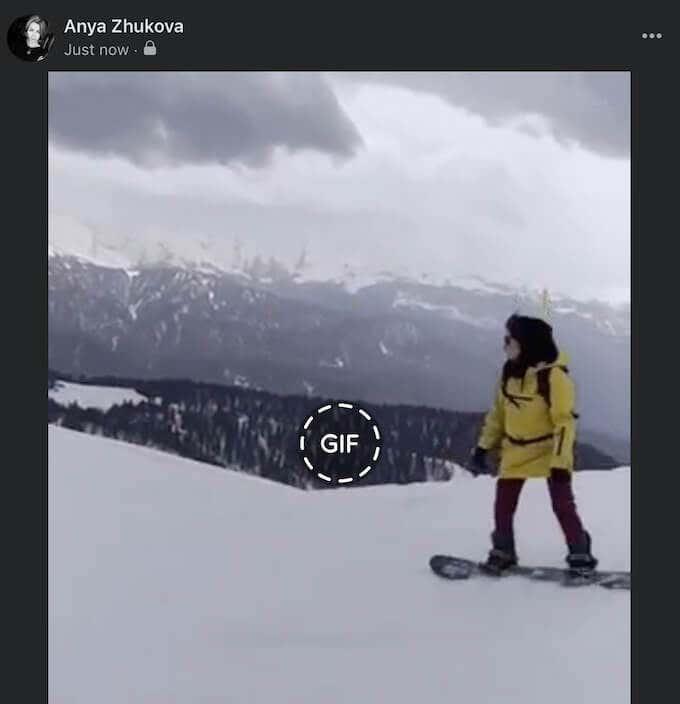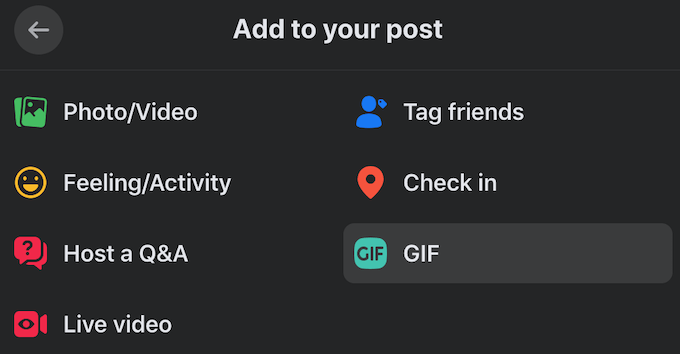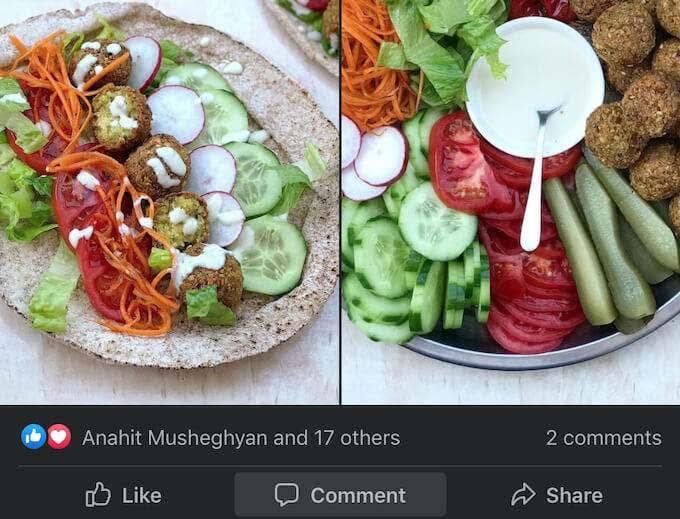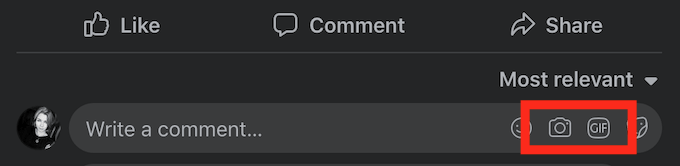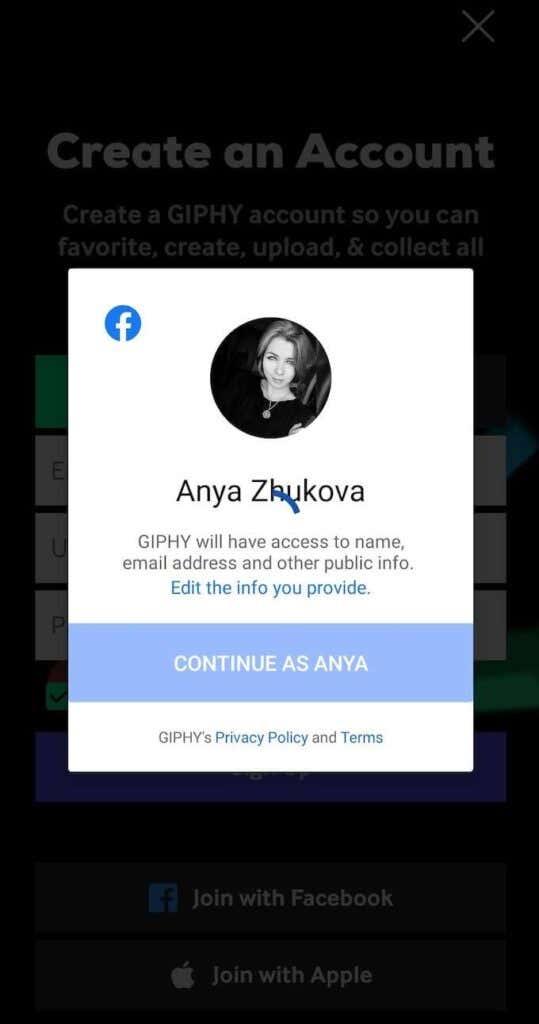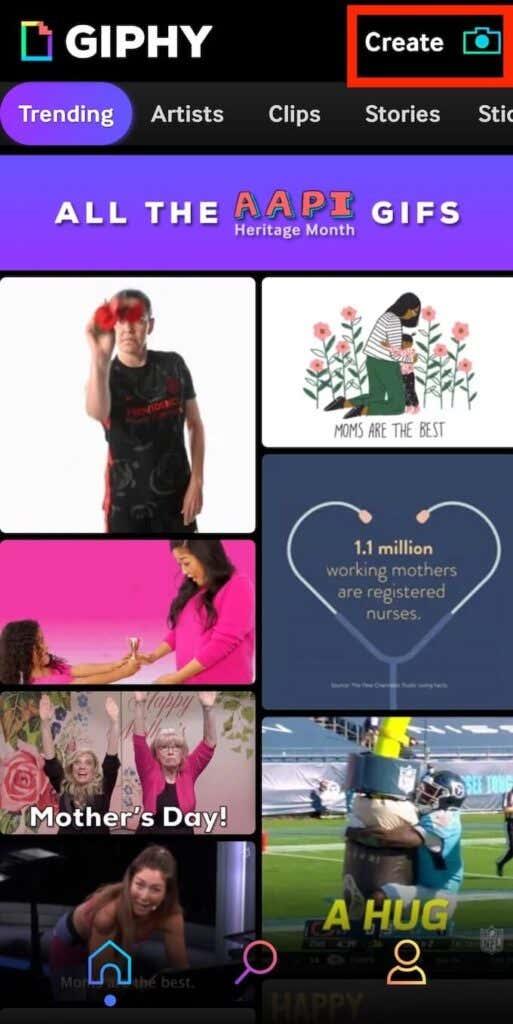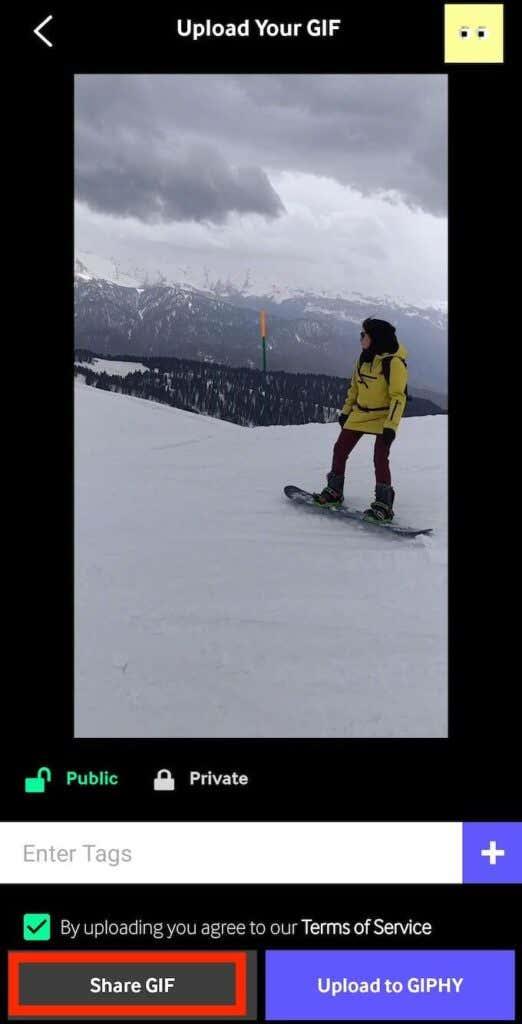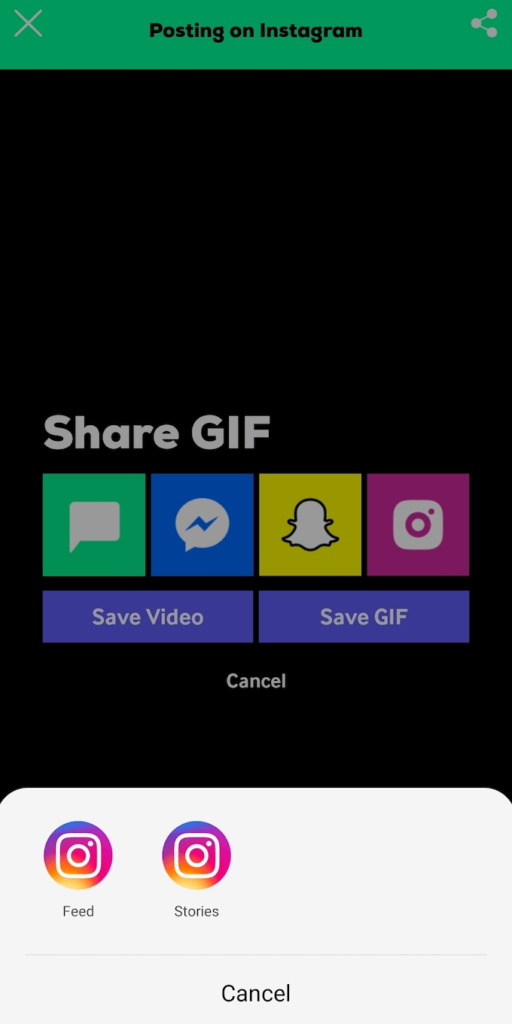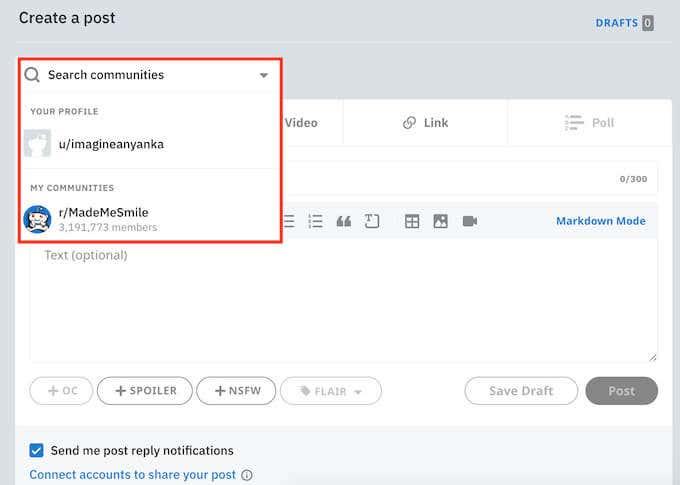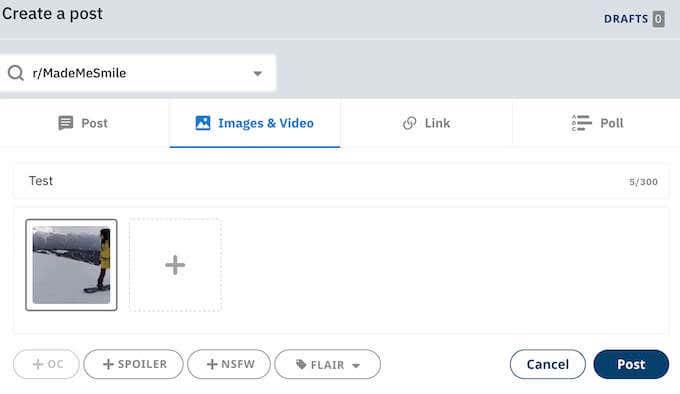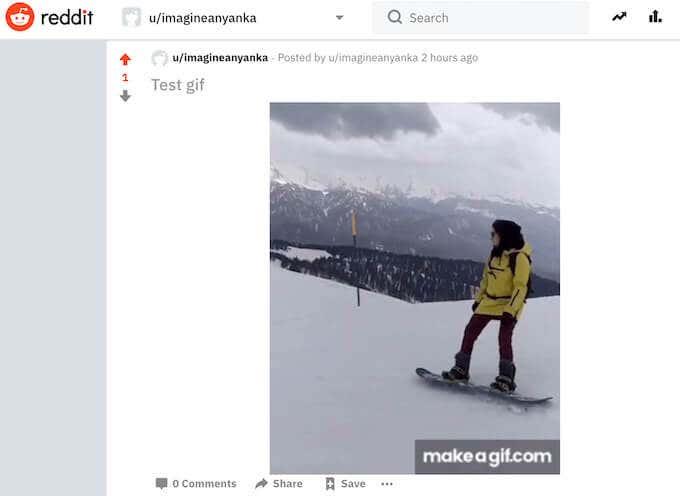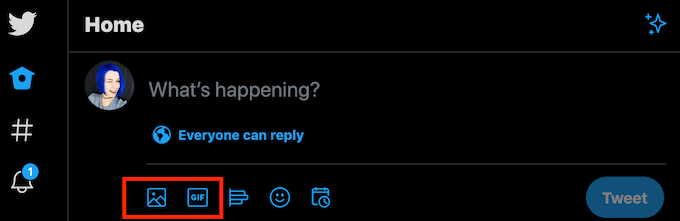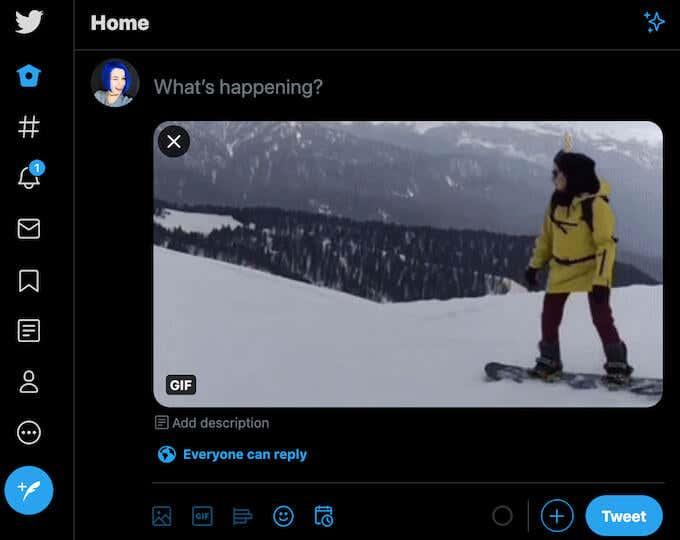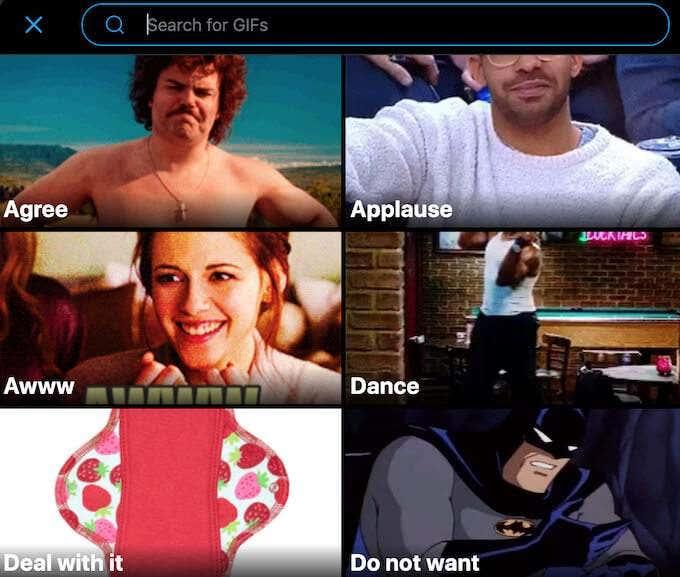GIF-kuvat ovat loistava tapa välittää tunteitasi verkossa. Voit lähettää sen aikajanallesi jakaaksesi ajatuksesi jostakin aiheesta, lähettää sen jollekin ystävillesi nauramaan tai käyttää sitä kommentoimaan jonkun viestiä.
Ainoa GIF-tiedostojen ongelma on, että kaikki sosiaaliset verkostot eivät tue tätä muotoa ja mahdollistavat GIF-tiedostojen käytön helposti heidän sivustollaan. Tässä artikkelissa opit julkaisemaan GIF-tiedoston Facebookissa, Instagramissa, Redditissä ja Twitterissä, eikä sinun tarvitse enää koskaan Googlettaa sitä.
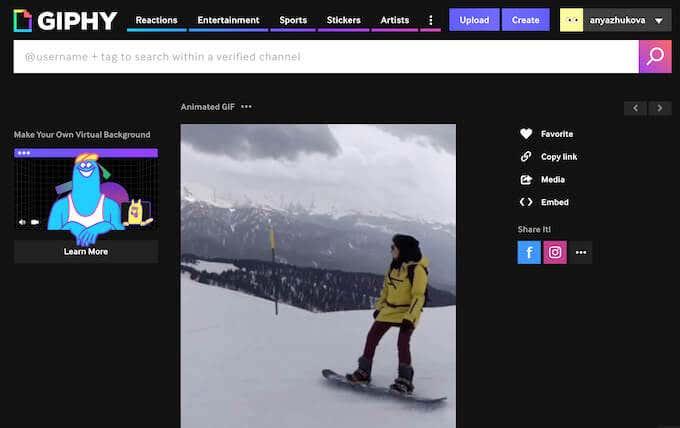
Kuinka lähettää GIF Facebookissa
Ennen kuin julkaiset GIF-tiedoston minne tahansa, sinun on luotava se. GIF-kuvan luomiseen on useita tapoja. Voit käyttää Photoshopia GIF-tiedostojen luomiseen kuvista tai videoista . Jos et ole kokenut Photoshop-käyttäjä, voit käyttää sen sijaan jotakin online-GIF-valmistajista . Jotkut suosituimmista vaihtoehdoista ovat GIPHY ja Make a GIF .
Kun olet luonut ja ladannut GIF:n laitteellesi, voit julkaista sen Facebookissa. Voit lähettää GIF-tiedoston Facebook-aikajanallesi tilapäivityksenä noudattamalla alla olevia ohjeita.
- Avaa Facebook ja kirjaudu sisään tilillesi.
- Valitse Luo viesti .
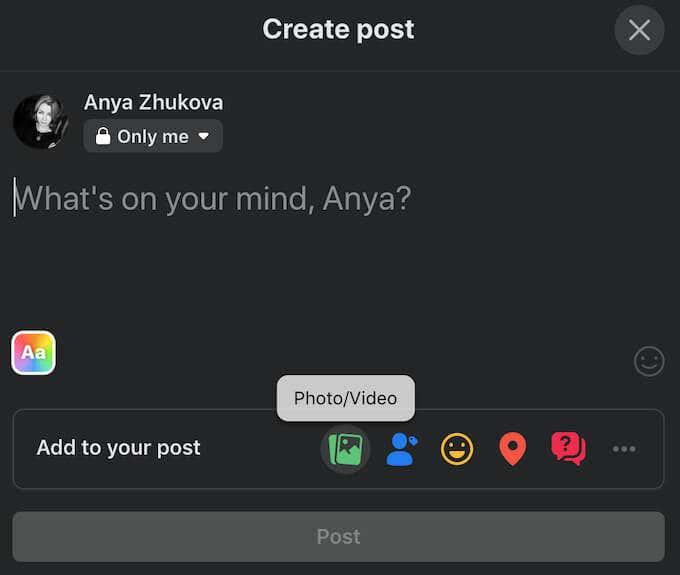
- Valitse Lisää viestiisi -kohdasta Valokuva/video .
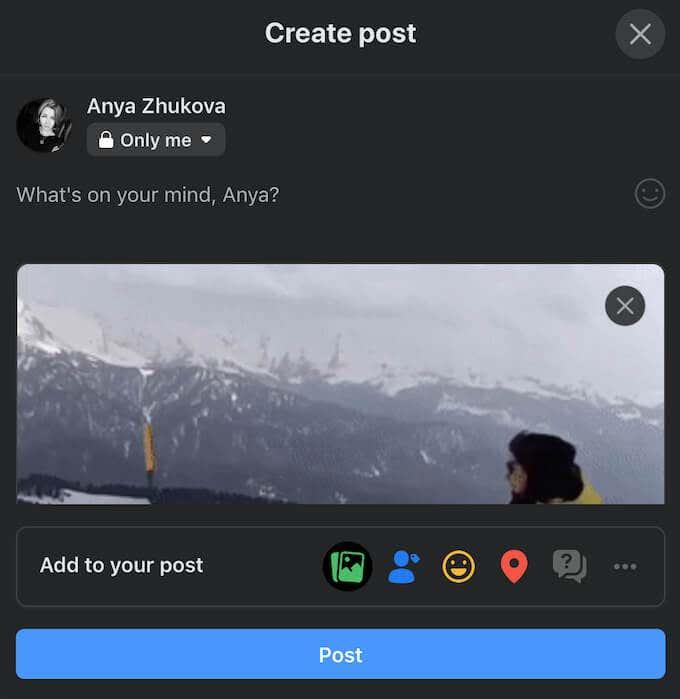
- Etsi GIF ja valitse Avaa .
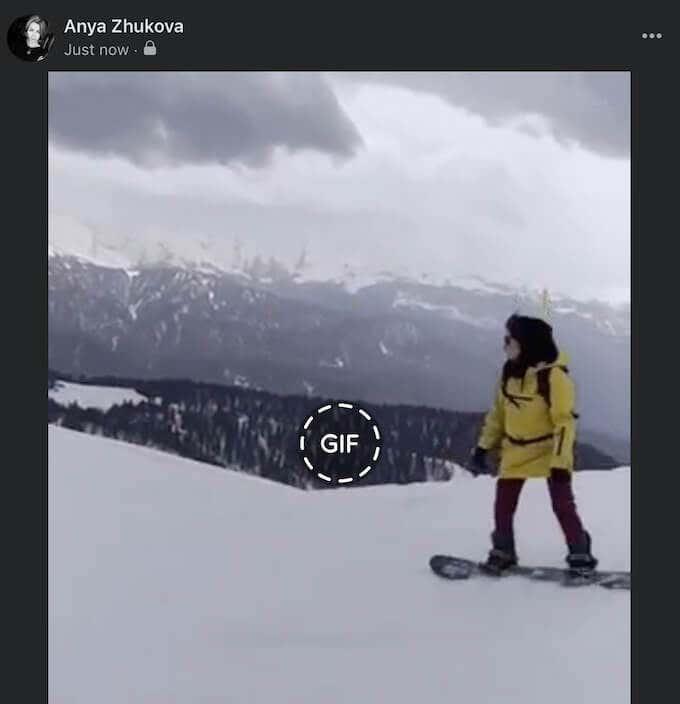
GIF näkyy sitten viestisi liitteenä. Lataa se Facebookiin valitsemalla Julkaise .
Facebookilla on myös oma GIF-galleria, jonka avulla voit lähettää GIF-tiedoston Facebook-aikajanallesi. Löydät sen kohdasta Lisää viestiisi, kun valitset Lisää (kolme vaakasuuntaista pistettä) > GIF .
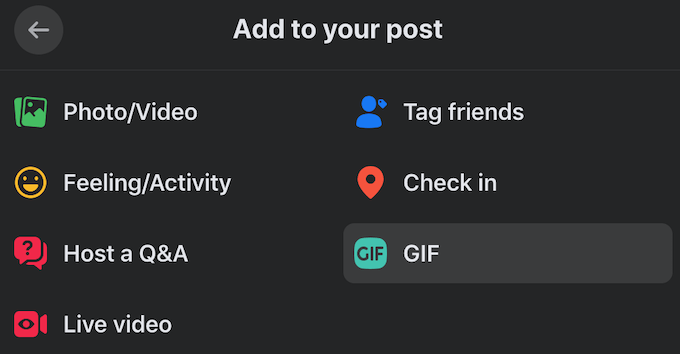
Voit sitten selata galleriaa tai etsiä tarvitsemasi GIF-tiedoston hakupalkin avulla . Löydät saman GIF-gallerian Facebook Messengerin chatissa , kun haluat lähettää GIF-tiedoston jollekin Facebookissa viestinä.
Haluat ehkä käyttää GIF-tiedostoa kommentoidaksesi jonkun viestiä tai vastataksesi hänen kommenttiinsa Facebookissa. Voit tehdä sen noudattamalla alla olevia ohjeita.
- Avaa Facebook ja etsi viesti, jota haluat kommentoida.
- Valitse Kommentoi .
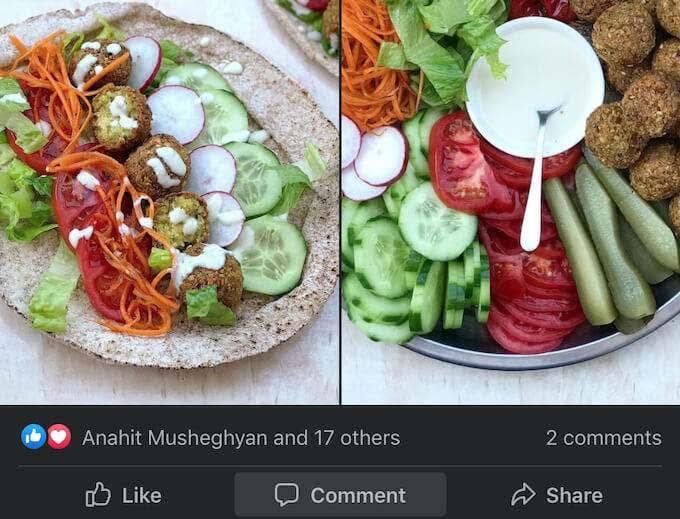
- Valitse Kommentoi GIF:llä valitaksesi GIF Facebookin galleriasta. Jos haluat käyttää muokattua GIF-tiedostoa kommentina, valitse Liitä valokuva tai video , etsi GIF ja liitä se valitsemalla Avaa .
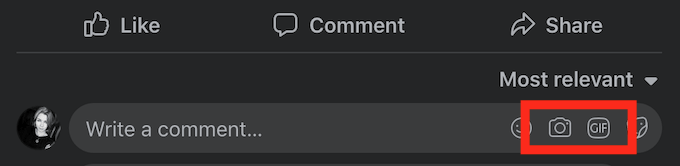
Näet sitten GIF-tiedostosi Facebookin kommenttiketjussa.
Kuinka lähettää GIF Instagramiin
Toisin kuin Facebook, Instagram ei tee GIF-tiedostojen lähettämisestä helppoa. Verkko ei tue GIF-muotoa, ja kun yrität ladata sen Instagramiin, se näkyy still-kuvana.
Se ei kuitenkaan ole mahdotonta. Voit ladata GIF- tiedoston Instagram-tarinana sekä tavallisen postauksen syötteeseesi. Voit tehdä kaiken tämän sovelluksella nimeltä GIPHY . Lataa ja asenna se ensin älypuhelimeesi. Lataa GIF Instagramiin GIPHY:n avulla noudattamalla alla olevia ohjeita.
- Avaa GIPHY. Kirjaudu tilillesi tai luo uusi.
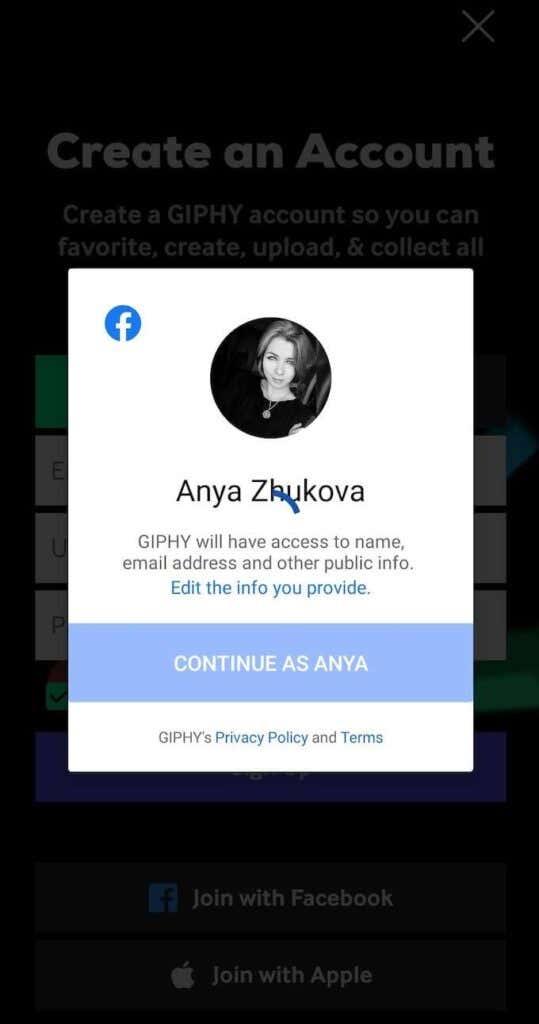
- Giphyllä on oma GIF-galleria, jonka avulla voit löytää GIF-tiedoston, jonka haluat lähettää. Luo mukautettu GIF ja julkaise se Instagramissa valitsemalla Luo .
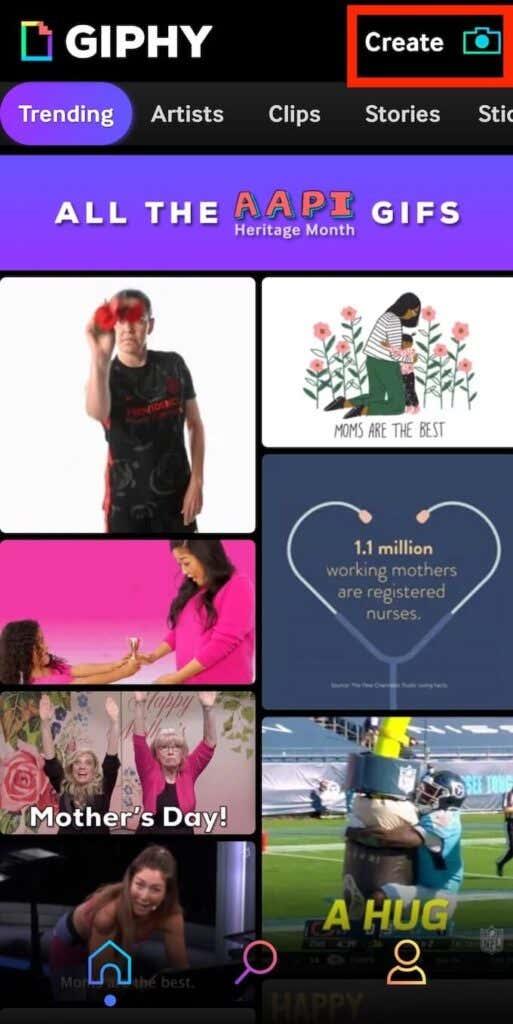
- Valitse aiemmin luomasi GIF laitteesi galleriasta tai valitse video, jonka haluat muuttaa GIF-tiedostoksi.
- Valitse Lataa GIF -sivulla Jaa GIF .
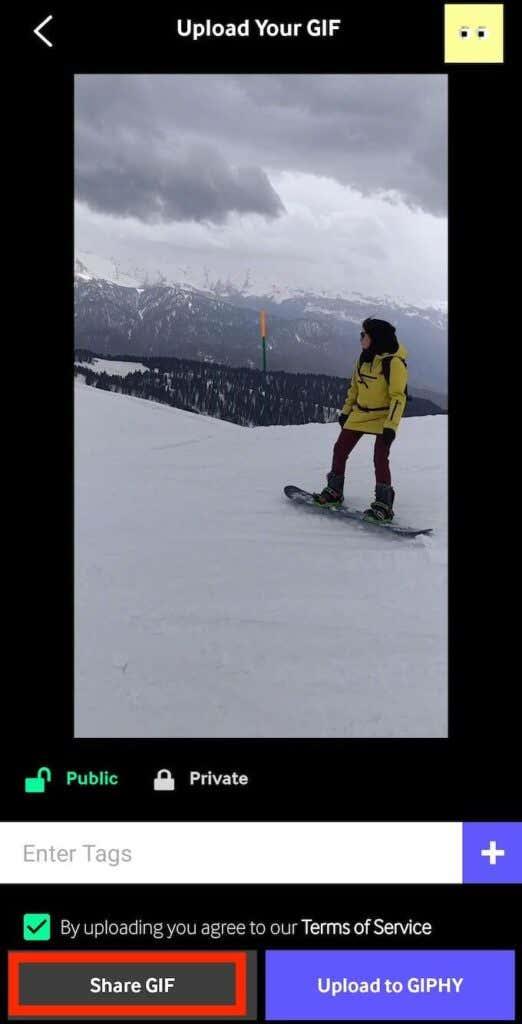
- Lähetä GIF Instagramiin valitsemalla Instagram-kuvake . Valitse, haluatko jakaa sen syötteessäsi tai tarinoissasi .
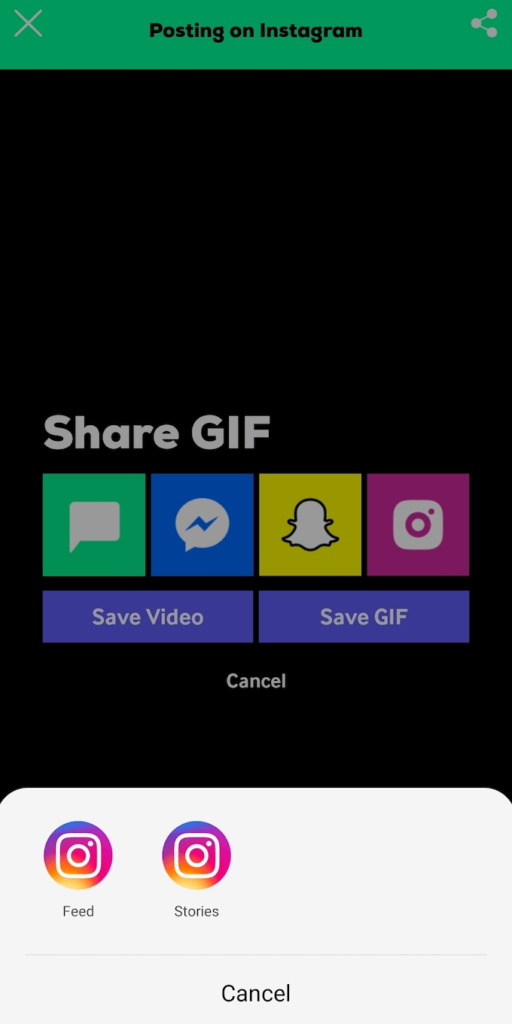
GIPHY ohjaa sinut sitten Instagramiin, jossa voit ladata GIF-tiedostosi. Voit käyttää samaa menetelmää GIF-tiedostojen lataamiseen, jotka luot GIPHYssä Facebookissa tai Snapchatissa.
Kuinka lähettää GIF Redditiin
Reddit on paikka, jossa GIF-tiedostojen käyttö on tarkoituksenmukaisinta ja odotetuinta. Vaikka et voi käyttää GIF-tiedostoa kommenttina, voit ladata sen profiilisivullesi ja lähettää sen yhteisön sivulle. Voit lähettää GIF-tiedoston Redditiin noudattamalla alla olevia ohjeita.
- Avaa Reddit ja kirjaudu sisään tilillesi.
- Valitse Luo viesti .

- Valitse Valitse yhteisö -kohdasta yhteisön sivu, jolle haluat lähettää GIF-tiedostosi.
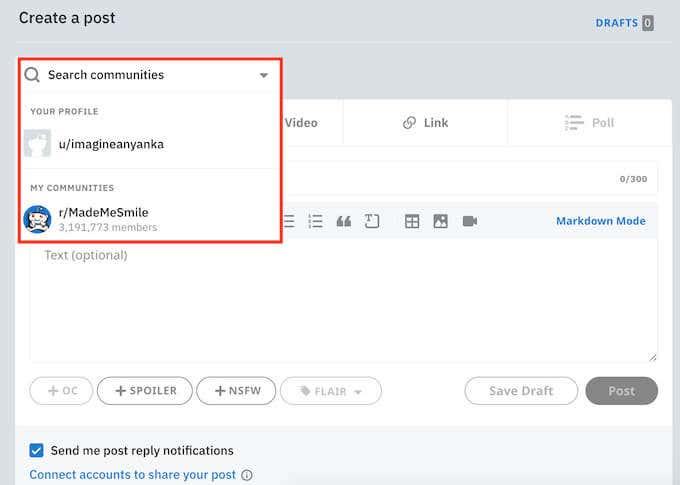
- Valitse Kuvat ja videot . Vedä ja pudota GIF-tiedosto tai avaa se valitsemalla Lataa .
- Palaa Viesti - välilehteen, täytä otsikko ja teksti (valinnainen).
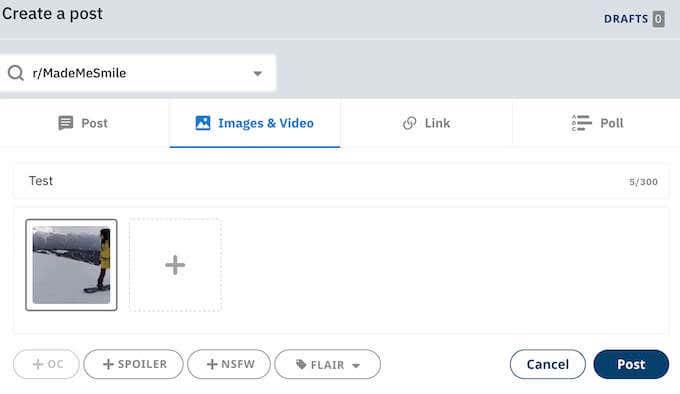
- Kun olet tyytyväinen viestisi sisältöön, valitse Lähetä .
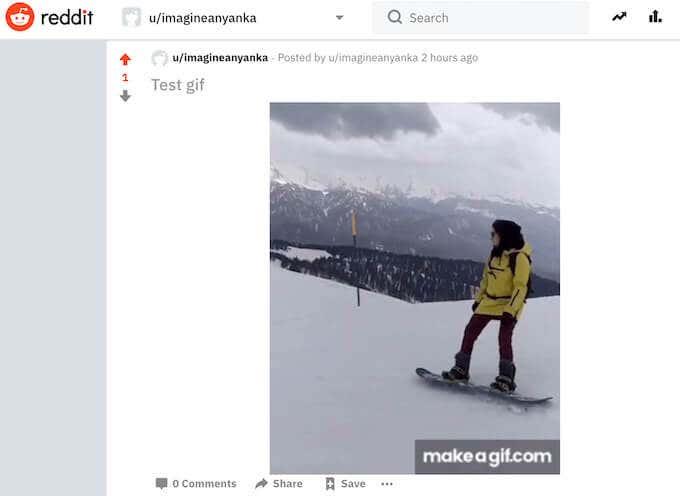
GIF näkyy sitten yhteisön sivulla tavallisena viestinä Redditissä.
Kuinka lähettää GIF Twitteriin
Jos haluat twiitata kuin ammattilainen , sinun on voitava käyttää mitä tahansa mediatyyppiä twiittien ja kommenttien tukemiseen. Tämä sisältää GIF-tiedostot. Hyvä uutinen on, että GIF-tiedostojen käyttäminen Twitterissä on melko helppoa. Facebookin tapaan Twitterillä on oma GIF-galleria, josta voit valita GIF-kuvia. Voit lähettää GIF-tiedoston Twitteriin noudattamalla alla olevia ohjeita.
- Avaa Twitter ja kirjaudu sisään tilillesi.
- Valitse Mitä tapahtuu -kohdasta GIF valitaksesi GIF Twitterin galleriasta. Voit selata GIF-tiedostoja suosittujen hakutulosten mukaan tai käyttää hakupalkkia löytääksesi GIF, jonka haluat lähettää.
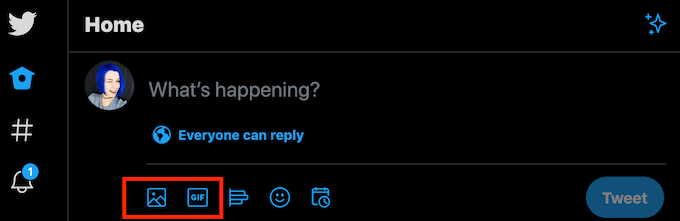
- Jos haluat lähettää luomasi mukautetun GIF-tiedoston, valitse Media .
- Etsi GIF ja valitse Avaa .
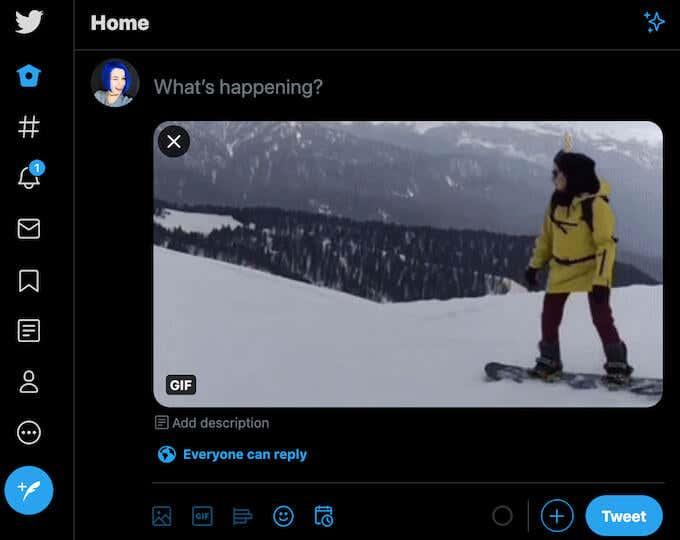
GIF näkyy sitten viestisi liitteenä. Valitse Tweet ladataksesi sen Twitteriin.
Jos haluat käyttää GIF-tiedostoa vastataksesi jonkun twiittiin, noudata alla olevia ohjeita.
- Avaa Twitter ja etsi twiitti, johon haluat vastata.
- Valitse twiitin alta Vastaa .
- Valitse GIF valitaksesi GIF Twitterin galleriasta tai valitse Media ladataksesi omasi.
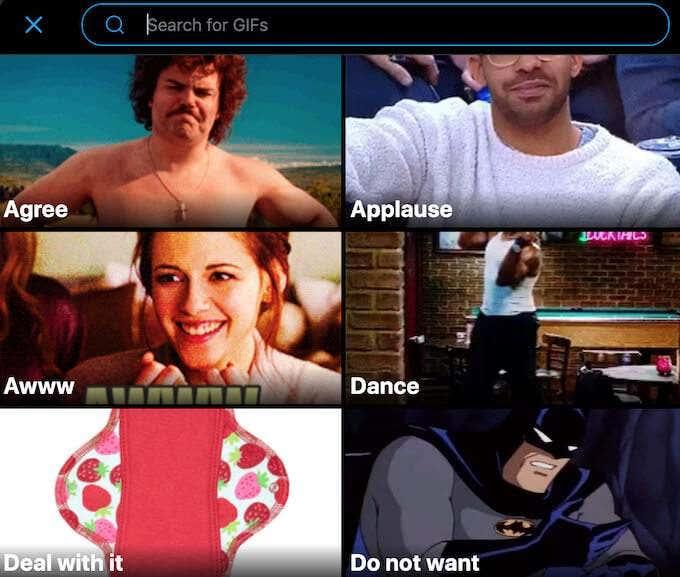
- Lähetä kommentti valitsemalla Vastaa .
GIF näkyy sitten vastauksena valittuun twiittiin.
Kuinka lähettää GIF mille tahansa sivustolle
GIF-tiedostot ovat mahtavia, kun haluat ilmaista itseäsi nopeasti ilman pitkien viestien tai vastausten kirjoittamista. Jos yrität lähettää GIF-tiedoston sivustolle tai alustalle, joka ei tue muotoa, eivätkä mainitsemamme menetelmät toimi, voit muuntaa GIF-tiedoston takaisin videoksi ja ladata sen verkkoon.
Kuinka usein käytät GIF-kuvia verkossa? Kävimmekö kaikki sivustot, jotka saavat GIF-tiedostot näyttämään vaikeammalta kuin sen pitäisi olla? Jaa ajatuksesi kanssamme alla olevassa kommenttiosassa.